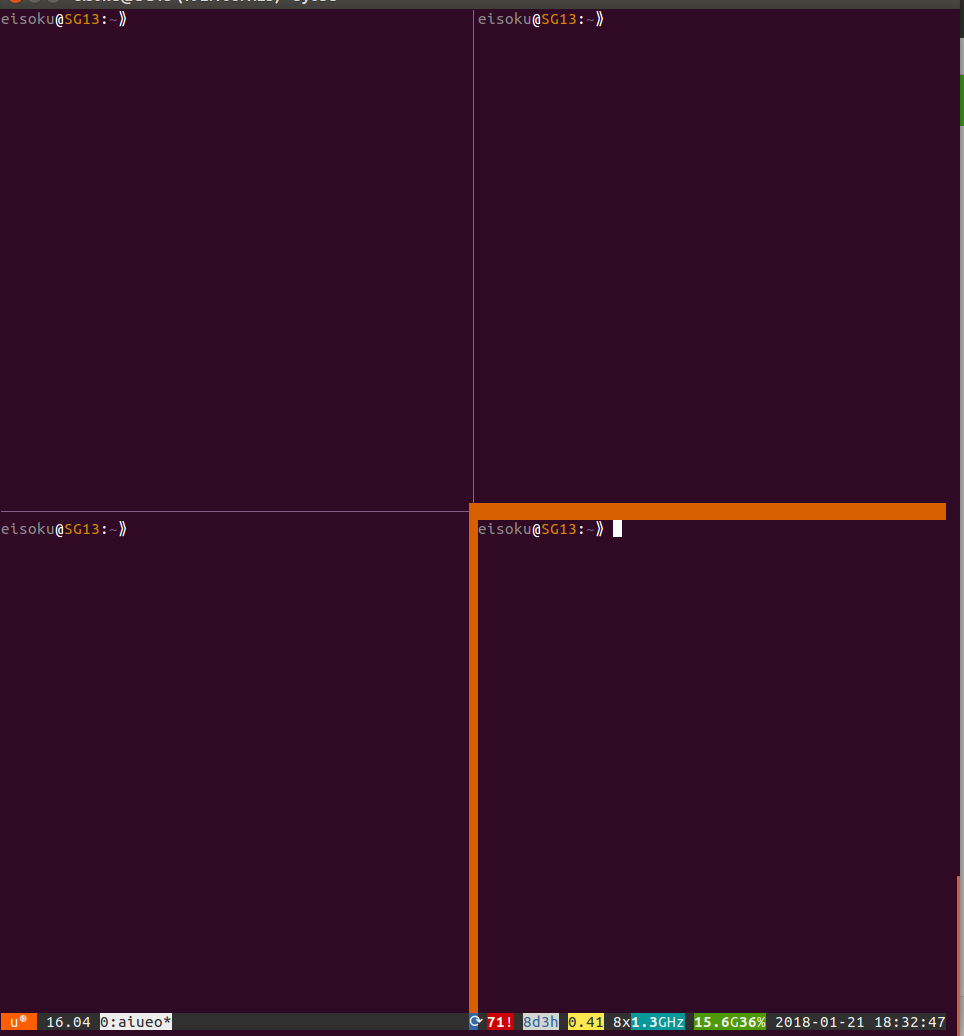参考サイト
- https://github.com/jsk-ros-pkg/jsk_common/pull/625/files
- https://qiita.com/jyotti/items/70a3a8035d767f99f93d
- https://qiita.com/satococoa/items/5e3e047569aa15187c49
- https://qiita.com/zwirky/items/adbf22abad7d7822456b
はじめに
ステータスバーの設定などを自分でやりたくないので,素のscreenやtmuxを使わずに,ラッパーのbyobuを使う.
byobu-tmux -Vすると,tmuxのversionが分かるが,mouse-modeの設定が2.1から変わっているので注意.
以下は2.1だとして進める.
4分割してそれぞれにコマンドを送る
byobu-tmux new-session -d -s "test-session" -n "aiueo"
byobu-tmux set-option prefix C-t
byobu-tmux set-option mouse on
byobu-tmux set-option mode-keys emacs
byobu-tmux split-window -h
byobu-tmux split-window -v -t aiueo.0
byobu-tmux split-window -v -t aiueo.1
byobu-tmux send-keys -t test-session:aiueo.0 'echo 0' C-m
byobu-tmux send-keys -t test-session:aiueo.1 'echo 1' C-m
byobu-tmux send-keys -t test-session:aiueo.2 'echo 2' C-m
byobu-tmux send-keys -t test-session:aiueo.3 'echo 3' C-m
とすると,それぞれのpaneにコマンドが送れる.
残念ポイントとしては,
- paneにユニークな名前を付けられないこと
- status barが1行であること
前者については,
byobu-tmux kill-pane -t test-session:aiueo.0
でpaneを消すこともできるが,一旦消すとpaneのIDが0から振り直されるので,
- pane 0: program A
- pane 1: program B
- pane 2: program C
- pane 3: program D
としたときに,program Cを消してから,program Dを消す,というときに
byobu-tmux kill-pane -t test-session:aiueo.2
byobu-tmux kill-pane -t test-session:aiueo.3
ではなくて
byobu-tmux kill-pane -t test-session:aiueo.2
byobu-tmux kill-pane -t test-session:aiueo.2
としないといけない.